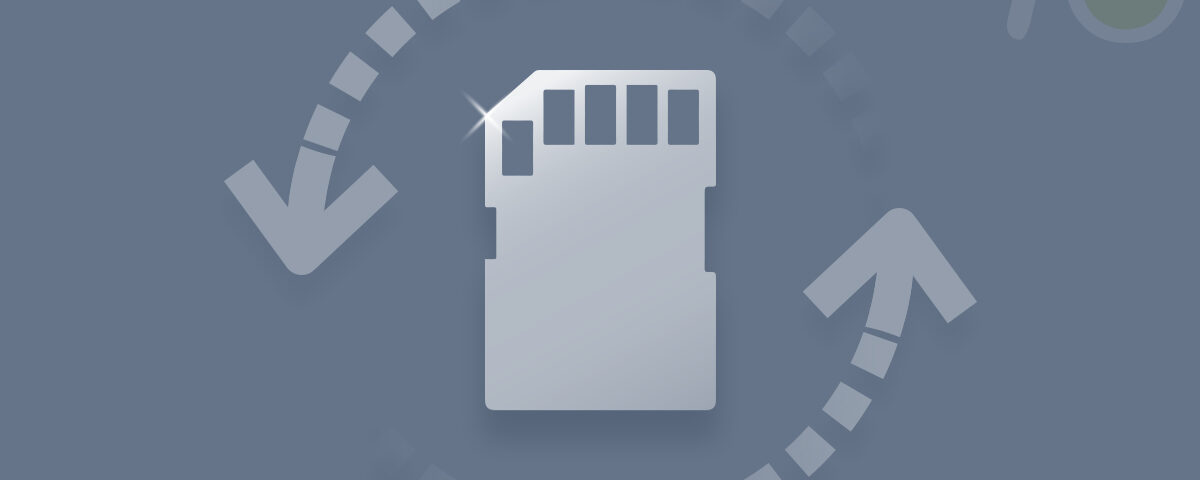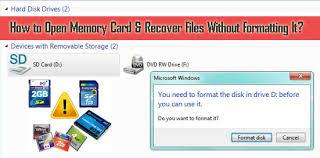
Parfois, vous pouvez rencontrer des erreurs telles que « Le volume sur la carte SD ne contient pas de système de fichiers reconnu ». Veuillez vous assurer que tous les pilotes de système de fichiers requis sont chargés et que le volume n’est pas corrompu’.
Que Signifie Erreur « Volume ne Contient pas de Système de Fichiers Reconnu »?
Cette erreur est un symptôme du système de fichiers RAW et implique que le système de fichiers n’est pas reconnu par le système d’exploitation. Cela se produit lorsque les pointeurs vers le type ou l’emplacement du système de fichiers sont corrompus.
Étant donné que le système d’exploitation ne voit aucun système de fichiers dans la partition, il peut vous inviter à formater le lecteur. A ce stade, veuillez ne pas formater votre disque. Le formatage effacera tout le contenu de votre disque et rendra difficile la récupération des données.
Quelles sont les Causes de Erreur « Volume ne Contient pas de Système de Fichiers Reconnu »?
Ce message d’erreur peut se produire sur un lecteur interne ou externe. Quelques-unes des causes courantes de cette erreur sont les suivantes:
- Lecteur corrompu ou défectueux
- Secteurs défectueux sur le lecteur
- Corruption du système de fichiers
- Fichiers système corrompus
- Le lecteur est devenu brut
Comment Réparer Erreur « Volume ne Contient pas de Système de Fichiers Reconnu » et Récupérer Données?
Method 1: Commande SFC

Un vérificateur de fichiers système (SFC) vous aide à analyser et à corriger la corruption dans les fichiers système. Essayez cette méthode pour vous débarrasser de l’erreur à l’aide des étapes ci-dessous.
Étape 1: Tapez cmd dans la zone de recherche de Windows pour ouvrir Command Prompt et cliquez sur Run as administrator.
Étape 2: Tapez SFC/Scannow commandez et frappez Enter.
Étape 3: Cette commande analyse et remplace tous les fichiers système corrompus par une copie en cache stockée dans un fichier zip compressé dans le dossier du système d’exploitation Windows.
Étape 4: Une fois le processus terminé et tapez Exit pour fermer l’invite de commande.
Redémarrez le système pour vérifier si l’erreur « Le volume ne contient pas de système de fichiers reconnu » est corrigée.
Method 2: Analyser les erreurs de lecteur
Vous pouvez vérifier et analyser votre lecteur pour voir s’il y a une corruption. Il vous suffit de connecter votre lecteur au système et de suivre les étapes simples mentionnées ci-dessous.
Étape 1: Ouvert File Explorer et allez à This PC.
Étape 2: Faites un clic droit sur le lecteur avec lequel l’erreur se produit et sélectionnez Properties.
Étape 3: Allez à Tools, et cliquez sur Check.
Étape 4: Après cela, vous serez invité avec une boîte de dialogue. Cliquez sur Scan drive.
Étape 5: Cela aide Windows à vérifier toute erreur ou corruption avec le lecteur. Une fois cela fait, fermez la fenêtre et revenez à Ce PC pour vérifier si vous pouvez accéder à votre lecteur maintenant.
Method 3: Exécutez la commande CHKDSK
La commande CHKDSK vous aide à réparer la corruption du lecteur. Cela aide également à marquer les secteurs défectueux sur le lecteur.
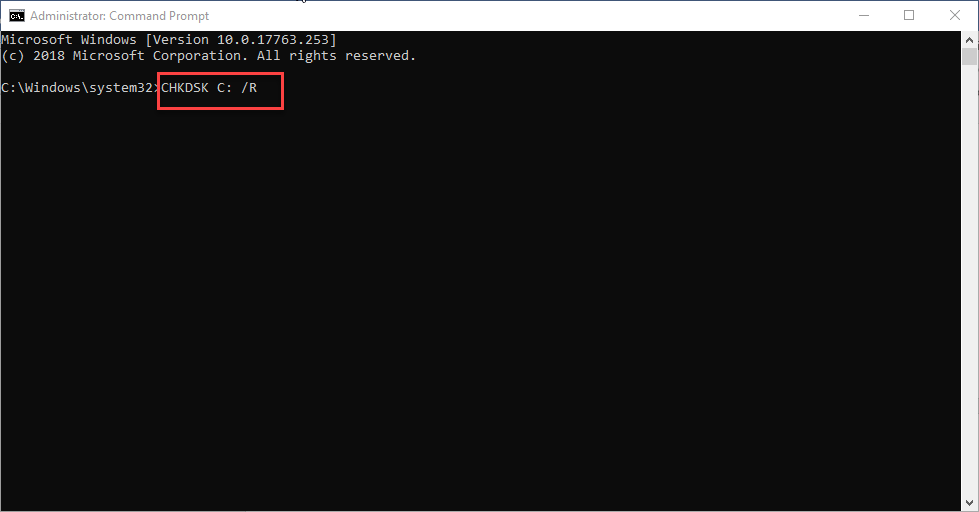
Ouvert Command prompt, lancez-le en tant qu’administrateur et tapez chkdsk d: d [Où d: est la lettre du lecteur], et a frappé Enter.
C’est tout ce que vous avez à faire. Si vous ne parvenez toujours pas à résoudre le problème, vous devez utiliser un outil de récupération tel que Yodot File Recovery pour résoudre le problème.
Method 4: Récupérer des données à partir d’un système de fichiers non reconnu
C’est le moyen le plus efficace de résoudre les problèmes liés au système de fichiers. Formatez le périphérique de stockage et attribuez un nouveau système de fichiers au périphérique. Cependant, le formatage effacera toutes les données de l’appareil, vous devez donc récupérer les données du disque avant de le formater.
Cette méthode comporte trois phases:
Phase 1: Récupérer les données
Phase 2: Formater l’appareil
Phase 3: Transférer les données vers l’appareil
Phase 1: Récupérez les données de l’appareil affichant l’erreur « Volume ne contient pas de système de fichiers reconnu »
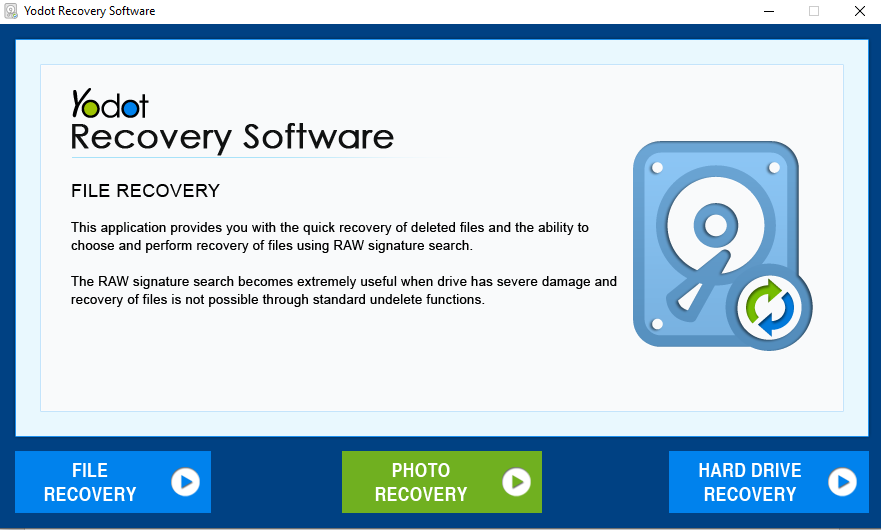
Yodot récupération de fichiers est un logiciel de bricolage facile à utiliser grâce auquel vous pouvez récupérer tout type de données à partir du PC Windows et d’autres appareils tels que les cartes SD, les clés USB et les HHD et SSD internes et externes. L’outil Yodot Photo Recovery utilise des algorithmes de numérisation robustes et analyse le lecteur secteur par secteur pour récupérer les données. Il fonctionne sur un mécanisme en lecture seule afin que les données d’origine restent modifiées pendant le processus de récupération.
Étapes pour récupérer les données du système de fichiers non reconnu:
Étape 1: Télécharger et installer Yodot File Recovery software.
Étape 2: Définissez le lecteur à partir duquel les fichiers doivent être récupérés et autorisez le logiciel à analyser le lecteur.
Étape 3: Affichez les données récupérées dans deux modèles de visualisation différents pour une sélection facile des fichiers. Sélectionnez ceux que vous devez récupérer.
Étape 4: La “Preview” option vous permet de prévisualiser le fichier récupéré pour vous assurer que le bon fichier a été récupéré.
Étape 5: “Save” les fichiers requis à l’emplacement souhaité.
Phase 2: Correction et réparer le disque en formatant
Suivez les étapes ci-dessous après avoir récupéré les données de l’appareil non reconnu:
Étape 1: Faites un clic droit sur le This PC>Manage>Disk Management.
Étape 2: Faites un clic droit sur le drive>Format Volume>Reset File System (NTFS/Fat32, etc.).
Étape 3: Rename l’appareil et cliquez sur Finish pour compléter l’erreur « Le volume ne contient pas de système de fichiers reconnu ».
Phase 3: Transférer les données vers l’appareil
Après avoir formaté l’appareil, vous pouvez l’ouvrir et copier les fichiers requis et l’utiliser pour stocker à nouveau toutes vos données.
Conseils pour prendre soin de votre carte mémoire:
- Retirez toujours la carte mémoire après avoir éteint l’appareil photo.
- Si vous devez utiliser votre carte mémoire sur plusieurs appareils/caméras, c’est une bonne idée de la formater avant utilisation.
- Formatez toujours votre carte sur l’appareil photo, pas sur votre ordinateur
- Veuillez ne pas supprimer de photos au milieu d’un tournage. Il y a un risque de corruption des données si vous le faites.
- Ne photographiez jamais avec votre appareil photo lorsque la batterie est faible.